Чому не встановлюється BlueStacks
Якщо потрібно поєднати можливості Android з потужними апаратними засобами інших платформ, на допомогу приходять спеціальні програми – емулятори. Вони дозволяють на комп’ютері тестувати нові і запускати улюблені програми, поки не створені для інших ОС. І перший з них по популярності – BlueStacks. Продуктивність і великий функціонал роблять додаток одним з кращих, чому свідчення – величезна кількість скачувань. Хоча програма використовує нові технології, випадки, коли BlueStacks не встановлюється, зустрічаються. Це викликає бажання розібратися з першопричинами.
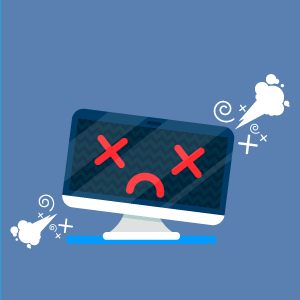
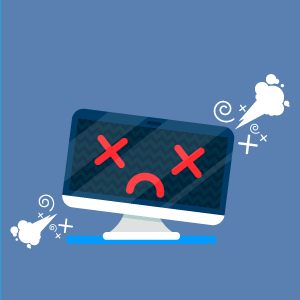
Переваги BlueStacks
Одного разу поставивши на комп’ютер з Windows цей емулятор можна користуватися практично будь-якими додатками Android. Російськомовний, дуже простий інтерфейс і необмежене число встановлюваних програм служать преміальними бонусами до основних переваг цієї безкоштовної програми, таких як:
- мультизадачність;
- підтримка 3D-ігор, Android Debug Bridge, магазинів Amazone і AppZone;
- доступ до root.
Емулятор має широкий список вбудованих програм, і, за оцінками фахівців, забезпечує стабільну роботу близько 96% додатків і 90% новітніх ігор.
Гнучка настройка повністю відтворюючої функції Android-оболонки і сервіс стрімінг виділяють «Блюстакс» серед аналогів. Цим активно користуються любителі пограти в «важкі» гри з кешем, а також розробники програмного забезпечення, успішно випробовують нові продукти для Android на персональних комп’ютерах.
Чому утиліта не встановлюється
Хоча емулятор спеціально розроблявся під Windows, проблеми при установці поки виникають. Найчастіше вони пов’язані з неуважністю користувача, який не дотримується правил процедури або неправильно оцінює можливості платформи, на яку намагається встановити емулятор.
Перш ніж дізнаватися, що робити, якщо не встановлюється BlueStacks, потрібно перевірити:
- Інтернет-підключення.
- Відповідність ПК системним вимогам:
- місце на жорсткому диску;
- обсяг ОЗП;
- версію Windows, Framework;
- оновлення драйверів і підтримку OpenGL відеокартою.
- Джерело програми (повинен бути офіційним).
- Ім’я користувача.
Як бачимо, навіть при простій процедурі встановлення нюансів предостатньо. І недотримання хоча б однієї умови може стати причиною виникнення системних помилок, з якими доводиться довго возитися, а іноді навіть виконувати роботу заново.
1. АРК з неперевіреного джерела. Емулятор настільки полюбився геймерському спільноті, що знайти модифікований інсталяційний файл не складе праці. Можна скачати АРК і встановити, але гарантій безпеки і стабільності такого «ресурсу» ніхто дати не зможе. Оптимальний варіант – офіційна версія, яка буде більш продуктивна, функціональна і позбавлена відомих багів.
2. Дефіцит ОЗП. Для установки емулятора на ПК необхідні 2 Гб ОЗП мінімум. І не для будь-якої версії. Наприклад, для третьої необхідно 6 Гб. В іншому випадку можлива помилка при встановленні BlueStacks. Програма сама важить чимало (остання версія – 268 Мб), а що вже говорити про програми, які повинні «літати». Для більшої впевненості в достатній для сучасних ігор продуктивності фахівці рекомендується мати подвійний запас оперативної пам’яті.
3. Недолік місця на жорсткому диску. Для різних версій, а їх вже три покоління, потрібна різна кількість вільного простору на диску. На офіційному сайті розробника зазначаються 4 Гб. Але це мінімум. Для BlueStacks 3 40 Гб. Як вже було зазначено, емулятор справляється з необмеженим числом програм, тож і це потрібно враховувати.
4. Застаріла Windows. BlueStacks сумісний з Windows Vista SP2 і навіть XP SP3 (32-бітна версія), але все ж емулятор розрахований на більш свіжі версії. Говорити про нормальної функціональності можна, починаючи з сімки. А третя генерація найкраще працює з Windows 10.
5. Відсутність інтернет-підключення. Без широкосмугового інтернету навіть вже скачаний інсталяційний файл не дозволить правильно встановити програму. В ході інсталяції потребує використання облікового запису Google, а також створення власного акаунту в емуляторі. Для останнього потрібно пройти реєстрацію на сервері із зазначенням адреси електронної пошти, на який надійде код доступу до облікового запису.
6. Проблеми, пов’язані з відеоадаптером. Відеокарта істотно впливає на процедуру установки. Якщо параметри GPU не відповідають необхідним, BlueStacks не встановлюється на Windows 7, а система видасть помилку 25000. Є два шляхи вирішення проблеми – нові драйвери або більш нова модель карти. Для цього потрібно зайти на офіційний сайт виробника, знайти і встановити нову версію. А щоб точно дізнатися, яка саме модель відеоадаптера встановлена в комп’ютері, слід відкрити «Диспетчер пристроїв» і знайти «Відеоадаптери».
Тут же в «Властивостях» можна оновити драйвери. Карта без підтримки OpenGL нижче версії 2.0 непридатна для використання. Також має бути включено апаратне декодування. Якщо на комп’ютері два і більше відеоадаптерів, це може стати причиною конфлікту з утилітою.
7. Ваше ім’я користувача. Іноді BlueStacks не встановлюється після видалення і навіть звичайного перезапуску. В ході інсталяції вискакує помилка 1609, що означає, що емулятор не може отримати права для повноцінної роботи на ПК. Причина – неправильне ім’я користувача. А рішення найпростіше – потрібно запустити програму від імені Адміністратора.
Помилка «Не вдалося встановити BlueStacks»
Якщо в процес установки на екрані комп’ютера з’являється напис Failed to install BlueStacks, це означає, що комп’ютер недостатньо потужний.
Щоб вирішити дану проблему, потрібно видалити, а потім встановити більш «легку» версію BlueStacks. Очистити систему від емулятора простіше всього за допомогою утиліти Revo Uninstaller, хоча цілком можна обійтися ручної чищенням. При цьому важливо пересвідчитися, що видалені папки з диска С:
- ProgramDataBlueStacks;
- Program FilesBlueStacks;
- UsersAppDataLocalBlueStacks.
Якщо після цього емулятор не захоче встановлюватися, доведеться апгрейдити ПК.
Повідомлення «The application requires at least 2GB of physical memory»
Як вже говорилося, для програми BlueStacks потрібно не менше 2 Гб фізичної пам’яті. При установці емулятора система може нагадати про це користувачеві спеціальним повідомленням на екрані.
В цьому випадку треба збільшити обсяг фізичної пам’яті. Зробити це можна двома шляхами:
- Додати модуль пам’яті.
- Очистити систему від зайвих програм.
Перший варіант вимагає придбання і монтаж планки в системний блок. Другий виконується вручну або з допомогою спеціальних програм. Після цих маніпуляцій помилка повинна зникнути.
Повідомлення «BlueStacks installation is corrupt»
Якщо на екрані в ході установки висвітиться «BlueStacks installation is corrupt», це означає, що установка була перервана. Швидше за все, пошкодженого інсталяційного файлу. Система сама запропонує інсталювати останню версію.
Обов’язково потрібно впевнитися, що на ПК остання версія NET Framework, навіть якщо не було помилки Unable to install Dotnet BBlueStacks. Оптимальний варіант – оновити всю систему до останньої версії. В цьому випадку треба знову завантажити файл з офіційного сайту і спробувати встановити емулятор ще раз.
Якщо результат той же, можна спробувати використовувати офлайн-інсталятор, який є на форумах у вільному доступі. В крайньому разі можна спробувати відключити антивірус на час установки, який може блокувати процес.
Повідомлення «BlueStacks is already installed on this machine»
Іноді зустрічаються і відверті казуси. Спочатку BlueStacks пише, що вже встановлений, хоча його і в помині немає. А потім програма припиняє установку. Користувач починає процес заново, але приходить до змін результату.
Можливо, програма вже встановлювалася і була некоректно видалена раніше. Тобто її залишки на комп’ютері ідентифікуються установником невірно, як ціла версія. Потрібно видалити всі сліди перебування старої утиліти на ПК, і потім встановити знову. Про те, як чистити і що видаляти, ми вже говорили.
Може бути і інший випадок – програма видалена правильно, але є помилки в системному реєстрі. Це зазвичай пов’язано з помилкою Code 4 BlueStacks. В цьому випадку алгоритм дій повинен бути наступним:
- Перезавантаження ПК.
- Вхід до реєстру (команда %temp%).
- Видалення всіх файлів в директорії.
- Видалення BlueStacks («Видалення програм» на панелі керування). Також потрібно подивитися, чи немає програм BlueStack Notification Center і BlueStack App Player, які теж треба видалити.
- Перезавантаження комп’ютера.
- Установка нової версії емулятора.
Можна скористатися спеціальними програмами для видалення записів виправлення помилок системного реєстру – CCleaner, RegCleaner і так далі.
Перевстановлення BlueStacks
Додаток дуже прискіпливо до системи і правилами установки, тому важливо розуміти, як перевстановити BlueStacks коректно. Ми вже звикли до того, що при поганій роботі додатка часто виправити ситуацію можна простий перевстановлення. Так само і з емулятором. У більшості випадків некоректна робота і баги після такої процедури йдуть.
Відомі програмний і ручний способи видалення емулятора, тільки робити це потрібно грамотно.
Емулятор повинен встановлюватися на що задовольняє вимогам комп’ютер, позбавлена слідів перебування старого «Блюстакс». Якщо остання версія показала себе на машині не кращим чином, можна спробувати полегшену, модифіковану або більш стару. Гарантувати сумісність з усіма конфігураціями розробник не може, тому доводиться підбирати оптимальний варіант шляхом проб і помилок.